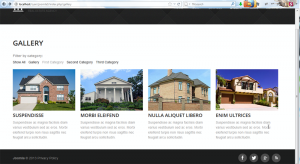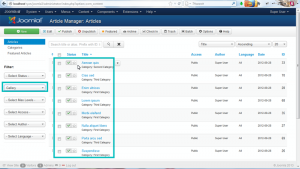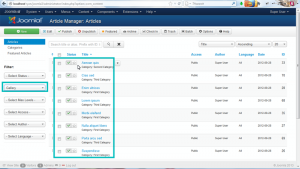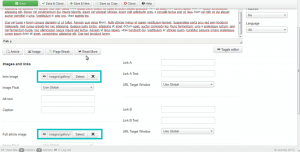- Web Templates
- E-commerce Templates
- CMS und Blog Templates
- Facebook Templates
- Website-Builder
Joomla 3.x. Wie arbeitet man mit der Galerie
Mai 22, 2013
Dieses Tutorial zeigt Ihnen, wie man mit der Galerie in Joomla 3.x Templates arbeitet.
Joomla 3.x. Wie arbeitet man mit der Galerie
1. Um Bilder und einen Text zu ändern, loggen Sie sich im Adminbereich und öffnen Sie Beiträge. Sie sollen Beiträge, die mit der Kategorie Gallery (Galerie) zugeweisen, bearbeiten. Beachten Sie bitte, dass die Galerie Kategorie in Ihrem Template anders heißen kann (z.B. Services/Dienste, Projects/Projekten usw.) .
2. Öffnen den Beitrag. Wählen Sie die entsprechende Kategorie aus. Es gibt die Unterkategorien. Sie können die eine Unterkategorie auswählen. Sie können auch den Text auswählen.
3. Legen Sie ein Einleitungssbild (intro image) und Bilder vom ganzen Beitrag (full article images) fest. Das erreichen Sie im Bereich Images and links (Bilder und Links). Sie können die existierenden Bilder verwenden oder die andere hochladen.
4. Die Galerie Kategorien können Sie im Category manager/ Kategorieverwaltung verwalten.
5. Zur Erstellung vom Menü gehen Sie zum Menü Menüs, wählen Sie dort das passende Menü aus und fügen Sie den Menü-Punkt mit dem Menü Item Type Gallery View hinzu. Dies fühlen Sie bitte im Adminbereich aus
In diesem Tutorial haben Sie gelernt, wie man mit der Galerie in Joomla 3.x arbeitet.
Sehen Sie jetzt das ausführliche Video-Tutorial an:
Joomla 3.x. Wie arbeitet man mit der Galerie